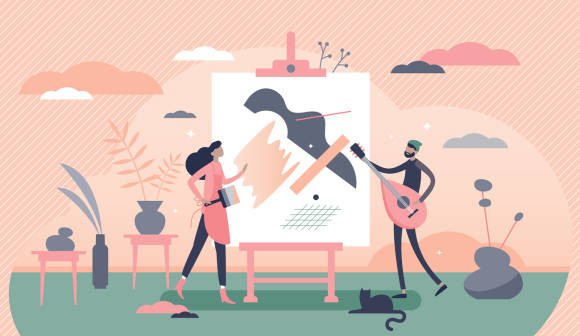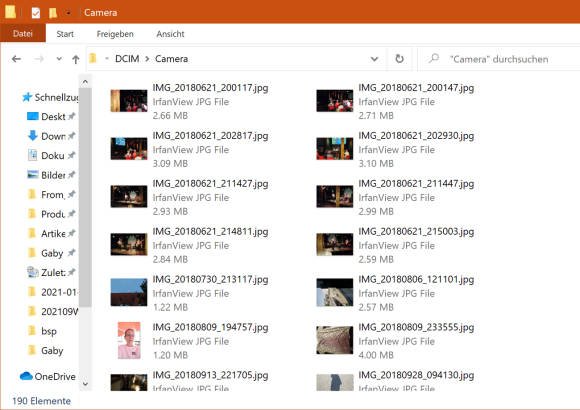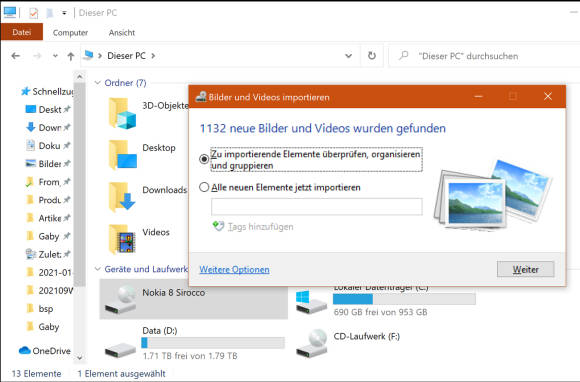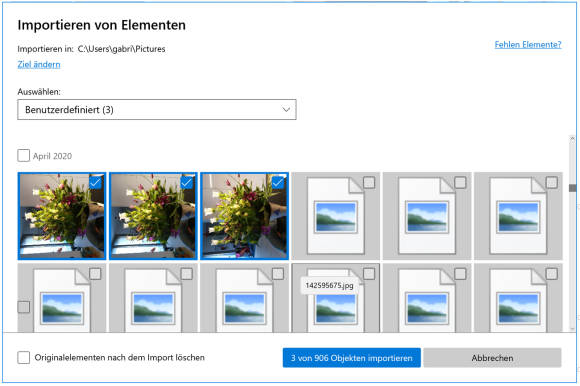Pixel, Pfeile und Vektoren
17.11.2021, 11:06 Uhr
Bildbearbeitung: Welche Werkzeuge eigenen sich für welche Aufgaben am besten?
Fotos und Grafiken importieren, bearbeiten, retuschieren, bemalen, zeichnen und gestalten – die Auswahl an Software hierfür ist gross. Unser Ratgeber hilft weiter.
Unter Bildbearbeitung verstehen nicht alle dasselbe. Fürs Optimieren von Fotos greift man in der Regel nicht zur gleichen Anwendung wie fürs Zeichnen eigener Bilder oder fürs Gestalten einer bunten Broschüre. Was gibts für welche Zwecke an Windows-Bordmitteln, welche Zusatzprogramme sind gratis und welche sind die (besseren) kostenpflichtigen Alternativen?
Fotos importieren
Zuerst muss ein Bild auf Ihrem PC landen. Hierfür sind keine Zusatzprogramme nötig. Stöpseln Sie Ihr Smartphone oder Ihre Kamera per USB-Kabel an Ihrem PC an. Bei Smartphones erscheint auf diesen meist eine Rückfrage, ob der Datenzugriff ab PC erlaubt ist. Lassen Sie dies zu, ist das Gerät bereit. Das Smartphone oder die Kamera erscheint im Windows-Explorer unter Dieser PC als Laufwerk. Jetzt haben Sie drei Möglichkeiten:
● Entweder öffnen Sie das Laufwerk (es trägt zum Beispiel einen Gerätenamen wie Nokia 8 Sirocco) und klicken sich via Interner gemeinsamer Speicher zu einem Unterordner wie zum Beispiel \DCIM\Camera durch. Hier finden Sie die Bilder und Videos. Via Ctrl+Mausrad schalten Sie zwischen verschiedenen Vorschaugrössen um oder verwenden unter Ansicht den Punkt Details, damit Sie die Datumsspalte sehen. Kopieren Sie die gewünschten Bilder aus diesem Ordner in Ihren Bilder-Ordner auf dem PC, Bild 1.
Mit den zwei nachfolgenden Methoden landet unter Umständen auch viel Gerümpel auf Ihrem PC: Screenshots, verkleinerte Vorschauversionen Ihrer Fotos oder gar Bilddateien aus installierten Apps, teils inklusive Werbebannern. Sie müssen selbst entscheiden, welche Methode für Sie am besten passt.
● Soll sich Windows 10 (oder 11) einfach alle Bilder holen, damit Sie diese später aussortieren? Klicken Sie mit der rechten Maustaste auf den Gerätenamen und wählen Sie Bilder und Videos importieren. Windows durchsucht das Gerät nach Bild- und Videomaterial und bietet Ihnen einen Import an. Bestimmen Sie, ob Sie die Objekte beim Import organisieren wollen oder ob Windows diese vorerst alle in einem Rutsch übernehmen soll. Benutzen Sie Weitere Optionen, um den Zielordner festzulegen, Bild 2.
● In der dritten Variante öffnen Sie die Windows-App Fotos und wählen via Importieren/Von einem verbundenen Gerät Ihr Smartphone oder Ihre Kamera aus. Nach einer Weile lassen sich die gewünschten Elemente sichten und für den Import anhaken. Via Ziel ändern legen Sie auf Wunsch einen anderen Ordner fest, bevor Sie den Import starten, Bild 3.
Kommentare
Es sind keine Kommentare vorhanden.